毕业设计管理系统用户手册(学生)
- 格式:docx
- 大小:1.58 MB
- 文档页数:8
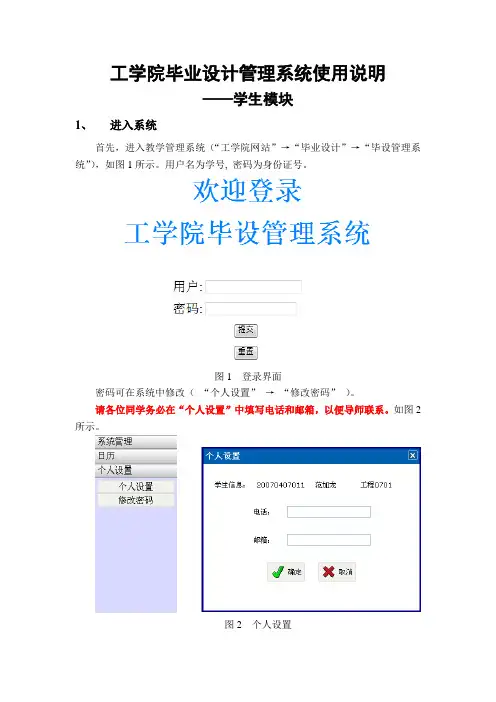
工学院毕业设计管理系统使用说明——学生模块1、进入系统首先,进入教学管理系统(“工学院网站”→“毕业设计”→“毕设管理系统”),如图1所示。
用户名为学号, 密码为身份证号。
图1 登录界面密码可在系统中修改(“个人设置”→“修改密码”)。
请各位同学务必在“个人设置”中填写电话和邮箱,以便导师联系。
如图2所示。
图2 个人设置2、毕业设计双向选择单击左侧“毕设双选”栏,右侧将显示毕业设计双向选择相关信息,如图3所示。
在“课题列表”栏中,可以查看所有课题的信息及其双选状态。
图3 毕设双选单击某一课题后可查看课题简介、提交申请,如图4所示。
当课题状态为“接受申请”时,则不能再对该课题提交申请。
注意:每位同学只能同时对一个课题提出申请,只有当申请撤销或被拒绝后才能对其他课题提出申请。
图4 查看课题、提交申请在“双选结果”栏中,学生可以查看所提申请的处理状态(未提出申请、已提出申请、申请被接受、申请被拒绝)。
如图5所示。
当学生对某一课题提出申请后,则在“双选结果”中可以看到课题相关信息。
若申请状态为“申请被接受”,则确定导师与学生的关系;若申请状态为“未提出申请”或“申请被拒绝”,则可对其他课题提出申请;若申请状态为“已提出申请”或“申请被接受”,则不能对其他课题提出申请。
点击“撤销申请”可以对已提出的申请进行撤销。
图5 双选结果需要注意的几点问题:1、退出系统时候,请直接点击“退出系统”或,直接关闭网页,系统不能正常退出。
2、校园网,进入“工学院网站”→“毕业设计”→“毕设管理系统”即可进入系统,外网的话,网址如下:http://221.214.140.236:8083/teaching/login.jsp?siteId=12&pageId=213、请各位同学务必在“个人设置”中填写电话和邮箱,以便导师联系。
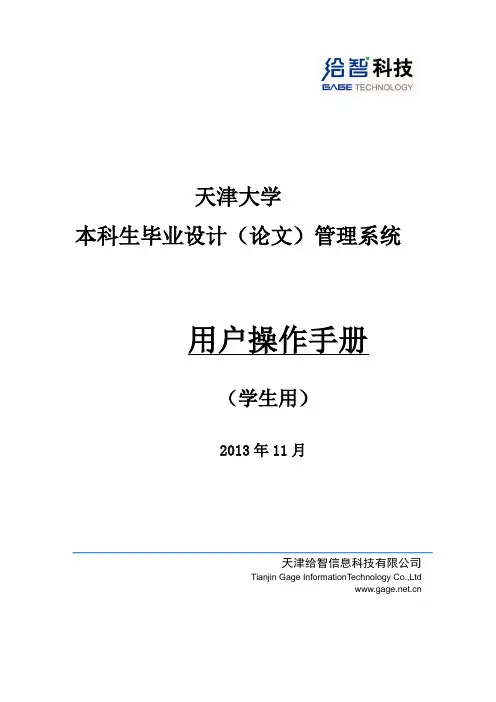
天津大学本科生毕业设计(论文)管理系统用户操作手册(学生用)2013年11月天津给智信息科技有限公司Tianjin Gage InformationT echnology Co.,Ltd目录目录 (1)1. 系统入口 (1)2. 选题公布 (1)3. 填写开题报告 (3)4. 过程指导 (5)1.系统入口通过办公网链接访问教学服务平台网站,首页左侧“毕业设计”,用办公网账号、密码登录。
登录后显示界面如下:2.选题公布点击菜单【选题公布】进入如下的页面,学生可查看自己参与的课题。
点击【课题名称】超链接,弹出课题详细页面。
3.填写开题报告点击【填写开题报告】进入如下页面:点击【填写示例】按钮,弹出填写提示信息。
点击【任务书信息】超链接,可查看任务书详细信息:点击【开题报告信息】→【编辑】按钮,编写开题报告信息。
点击【保存】按钮,将开题详细信息保存。
点击【审核记录】按钮,查看该模块所有操作信息。
点击每一条审核记录,可查看审核的详细信息。
将所有开题信息填写完成后点击【提交】按钮,将开题报告提交。
提交按钮消失,点击导出按钮,可选择导出任务书或开题报告。
4.过程指导点击菜单【过程指导】弹出如下画面:点击【课题名称】超链接,查看课题详细信息。
点击【审核记录】超链接,查看该模块所有操作信息。
点击【添加】按钮,弹出过程指导详细页面。
点击【保存】后可修改,可通过【状态】超链接进入详细页面进行修改。
点击【提交】后不可再次修改,进入指导教师审阅阶段。
过程指导为草稿状态时,点击删除列图标将过程指导信息进行删除。
以上为部分系统说明书,其他系统说明书将后续提供。
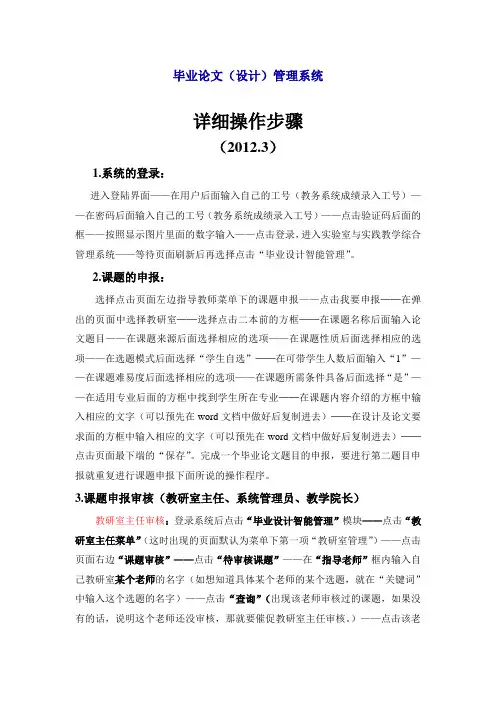
毕业论文(设计)管理系统详细操作步骤(2012.3)1.系统的登录:进入登陆界面——在用户后面输入自己的工号(教务系统成绩录入工号)——在密码后面输入自己的工号(教务系统成绩录入工号)——点击验证码后面的框——按照显示图片里面的数字输入——点击登录,进入实验室与实践教学综合管理系统——等待页面刷新后再选择点击“毕业设计智能管理”。
2.课题的申报:选择点击页面左边指导教师菜单下的课题申报——点击我要申报——在弹出的页面中选择教研室——选择点击二本前的方框——在课题名称后面输入论文题目——在课题来源后面选择相应的选项——在课题性质后面选择相应的选项——在选题模式后面选择“学生自选”——在可带学生人数后面输入“1”——在课题难易度后面选择相应的选项——在课题所需条件具备后面选择“是”——在适用专业后面的方框中找到学生所在专业——在课题内容介绍的方框中输入相应的文字(可以预先在word文档中做好后复制进去)——在设计及论文要求面的方框中输入相应的文字(可以预先在word文档中做好后复制进去)——点击页面最下端的“保存”。
完成一个毕业论文题目的申报,要进行第二题目申报就重复进行课题申报下面所说的操作程序。
3.课题申报审核(教研室主任、系统管理员、教学院长)教研室主任审核:登录系统后点击“毕业设计智能管理”模块——点击“教研室主任菜单”(这时出现的页面默认为菜单下第一项“教研室管理”)——点击页面右边“课题审核”——点击“待审核课题”——在“指导老师”框内输入自己教研室某个老师的名字(如想知道具体某个老师的某个选题,就在“关键词”中输入这个选题的名字)——点击“查询”(出现该老师审核过的课题,如果没有的话,说明这个老师还没审核,那就要催促教研室主任审核。
)——点击该老师第一个课题后的“审核”(在页面右边)——出现一个页面,请把页面下移,查看该教师填写情况(已经发现有老师没填完,如果需要点击的,你就帮他点击一下,如果是“课题内容介绍”及“设计及论文要求”有问题或太简单,就要通知该老师重新审核)——把页面上移——审核“综合性训练程度”(一般点击“中”,具体可依据自己的判断点击)——审核“课题工作量”(一般点击“适中”,具体可依据自己的判断点击)——填写“意见”(如果你自己想提出说明、建议、要求之类的,尽管写,地方有的是,如果感觉没啥,就写“同意该选题”几个字)——全部做完后再检查一下,如果一切都好,请点击“批准”(在页面右上角),如果你认为该老师填写的问题很严重,你没法审核或者不想帮他,就请点击“驳回”(电话通知该老师重新审核)——接着审核该老师的第二个课题-------以此类推,直至把该老师的全部审核完——然后再回到“指导老师”寻找并审核下一位老师。
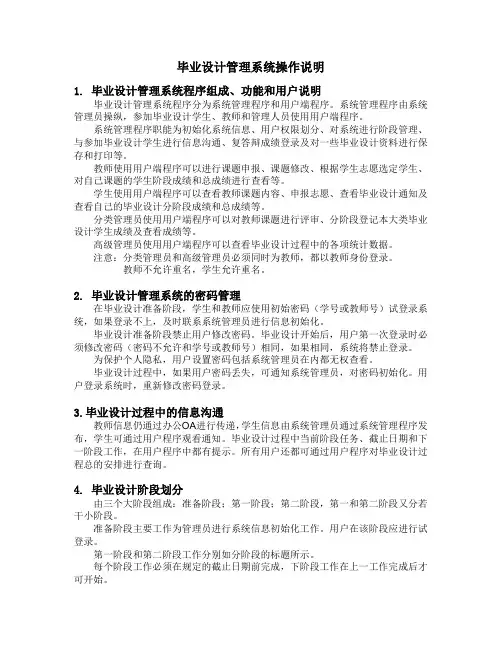
毕业设计管理系统操作说明1. 毕业设计管理系统程序组成、功能和用户说明毕业设计管理系统程序分为系统管理程序和用户端程序。
系统管理程序由系统管理员操纵,参加毕业设计学生、教师和管理人员使用用户端程序。
系统管理程序职能为初始化系统信息、用户权限划分、对系统进行阶段管理、与参加毕业设计学生进行信息沟通、复答辩成绩登录及对一些毕业设计资料进行保存和打印等。
教师使用用户端程序可以进行课题申报、课题修改、根据学生志愿选定学生、对自己课题的学生阶段成绩和总成绩进行查看等。
学生使用用户端程序可以查看教师课题内容、申报志愿、查看毕业设计通知及查看自己的毕业设计分阶段成绩和总成绩等。
分类管理员使用用户端程序可以对教师课题进行评审、分阶段登记本大类毕业设计学生成绩及查看成绩等。
高级管理员使用用户端程序可以查看毕业设计过程中的各项统计数据。
注意:分类管理员和高级管理员必须同时为教师,都以教师身份登录。
教师不允许重名,学生允许重名。
2. 毕业设计管理系统的密码管理在毕业设计准备阶段,学生和教师应使用初始密码(学号或教师号)试登录系统,如果登录不上,及时联系系统管理员进行信息初始化。
毕业设计准备阶段禁止用户修改密码。
毕业设计开始后,用户第一次登录时必须修改密码(密码不允许和学号或教师号)相同,如果相同,系统将禁止登录。
为保护个人隐私,用户设置密码包括系统管理员在内都无权查看。
毕业设计过程中,如果用户密码丢失,可通知系统管理员,对密码初始化。
用户登录系统时,重新修改密码登录。
3.毕业设计过程中的信息沟通教师信息仍通过办公OA进行传递,学生信息由系统管理员通过系统管理程序发布,学生可通过用户程序观看通知。
毕业设计过程中当前阶段任务、截止日期和下一阶段工作,在用户程序中都有提示。
所有用户还都可通过用户程序对毕业设计过程总的安排进行查询。
4. 毕业设计阶段划分由三个大阶段组成:准备阶段;第一阶段;第二阶段,第一和第二阶段又分若干小阶段。

毕业设计管理系统专业管理员端操作手册1.打开网页打开IE浏览器,在地址栏中输入网址202.199.174.10/bysj,如图1:图1 2. 登录打开页面后,如图2,在用户名处输入账号(系管理员编排),密码处输入123456,检验码处输入后面黑框中显示的四位数字,选中教师,点击登录。
图2登录后,显示如图3页面。
图3 3.建立新一年度的毕业设计专题在图3中,点击“管理员”按钮后显示图4所示页面,图4 点击“添加新课程”按钮后,即可建立新一年度的毕业设计专题。
如图5,在毕设名称后输入相应的本年度毕业设计名称,点击确定后即可。
建立本年度毕业设计名称后,才可以开展其它工作。
图54.维护本专业学生新一年度的毕业设计专题建立后,登录后显示图6页面。
图6点击“管理员”按钮进入图7页面后,点击班级栏“查看”按钮,进入图8页面。
图7 进入图5页面后,点击“维护上课班级”按钮,进入图6所示页面。
图8 进入图9所示页面后,点击“请选择入学年份”下拉菜单选择学生入学年度,如图10所示。
图9 在图10所示页面中,选择参加本次毕业设计的班级,点击保存即可完成维护本专业毕业论文班级工作。
添加完班级后,再回到图8所示页面,点击学生名单栏下的“查看”按钮即可维护本班级的学生信息。
图10 5.维护本专业指导教师点击图7页面的“添加教师”按钮,显示图11所示页面,点击学院下拉菜点选择系别,点击教师下拉菜单选择指导教师,完成后点击“添加”按钮,就为本专业添加了一名指导教师,重复以上操作,直至添加完所有本专业指导教师(注:一个老师可以指导多个专业,被多个专业选择)。
图11 可以点击“所有老师”按钮,对已在本专业的教师进行管理。
如图12所示。
图12 6.上传本专业论文选题点击图6红框内所示的相关毕业设计专题,显示图13所示页面,图13 点击图13页面所示的“管理员”按钮,显示图14所示页面,图14 点击图14页面所示的“双向选题”按钮,显示图15所示页面,图15 点击图15页面所示的“查看选题”按钮,显示图16所示页面,在此页面中可以删除不用的选题。
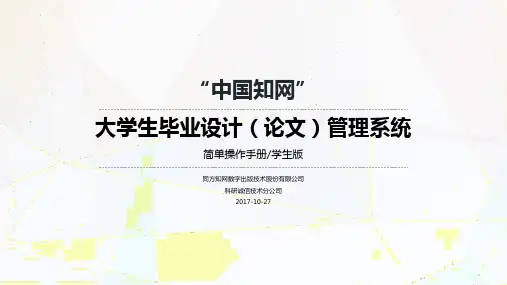
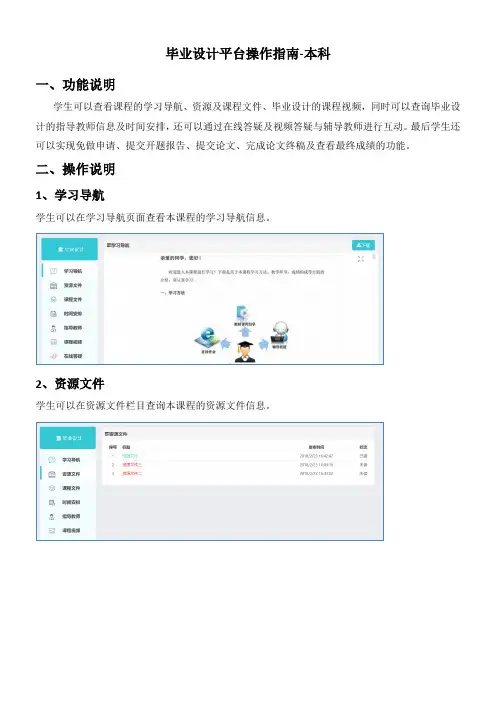
毕业设计平台操作指南-本科
一、功能说明
学生可以查看课程的学习导航、资源及课程文件、毕业设计的课程视频,同时可以查询毕业设计的指导教师信息及时间安排,还可以通过在线答疑及视频答疑与辅导教师进行互动。
最后学生还可以实现免做申请、提交开题报告、提交论文、完成论文终稿及查看最终成绩的功能。
二、操作说明
1、学习导航
学生可以在学习导航页面查看本课程的学习导航信息。
2、资源文件
学生可以在资源文件栏目查询本课程的资源文件信息。
学生可以在课程文件栏目查询本课程的课程文件信息。
4、时间安排
学生可以在时间安排栏目查看到毕业批次的信息数据。
5、指导教师
学生可以在知道教师栏目查看到指导教师的详细信息。
学生可以在课程视频栏目查看该课程的视频资源。
7、在线答疑
学生可以在在线答疑栏目,通过发帖回帖的方式跟教师进行互动。
8、视频答疑
学生可以通过视频答疑栏目,实现与指导教师之间的实时互动,解决实际问题。
9、开题报告
学生可以在开题报告栏目选择毕业设计类型,并上传开题报告内容。
选择毕业设计类型以后,在线撰写、提交开题报告。
10、提交论文
学生可以在提交论文栏目上传自己的论文信息。
12、论文终稿
学生可以在论文终稿栏目查看论文的状态及评语,下载论文终稿。
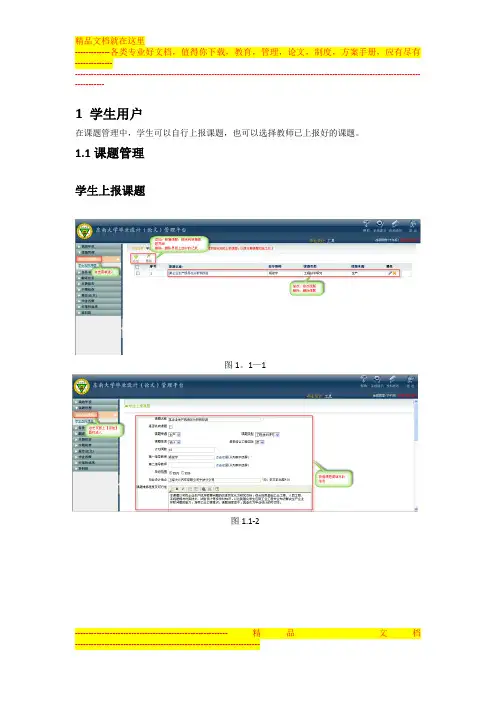
-----------1 学生用户在课题管理中,学生可以自行上报课题,也可以选择教师已上报好的课题。
1.1课题管理学生上报课题图1。
1—1图1.1-2---------------------------------------------------------精品文档-----------学生选择课题图1。
1—31。
2任务书指导老师下达任务书与翻译原文后,学生进入系统查看属于自己的任务书。
图1。
2—11。
3翻译任务学生上传指导教师分配任务书附带的翻译文件。
---------------------------------------------------------精品文档-----------图1.3-11。
4开题报告学生根据教师发布的任务书,制定自己的开题报告,上传至系统,由指导教师审查,通过审查后,可以着手自己的毕业设计。
图1。
4-11。
5中期报告在毕设进度进行到一半时,系统规定的填写中期检查时间范围内,要求学生填写中期检查表,反应毕业设计工作安排情况和教师指导情况,以及遇到的问题.中期报告提交后,由院系教学秘书查看,指导教师不能查看此中期检查表。
---------------------------------------------------------精品文档-----------图1.5-11。
6论文学生在双向选择确定课题后,在上传论文规定时间范围内可以上传论文和软硬件附件。
上传论文学生在系统规定的提交论文时间范围内可以提交自己的论文信息,提交的论文由指导教师同步的审阅,并给出论文修改指导意见。
学生根据指导教师的指导意见进行论文修改,直至指导教师认可为止。
图1。
6—1---------------------------------------------------------精品文档-----------图1.6-2软硬件附件学生上传与自己论文相关的软硬件附件.图1.6—3---------------------------------------------------------精品文档-----------图1。
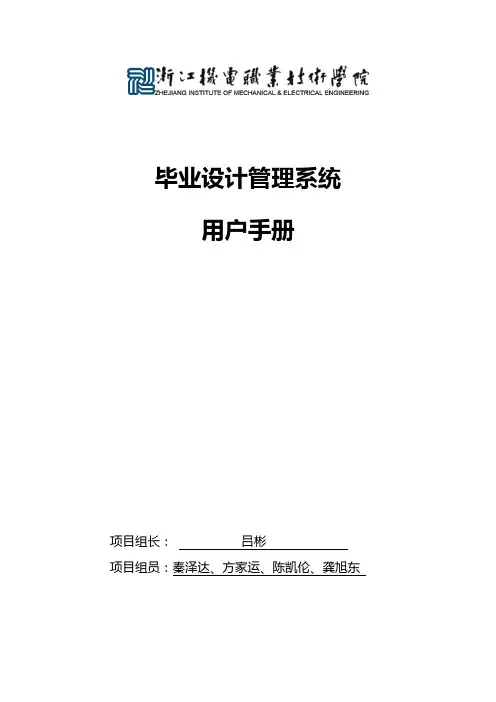
毕业设计管理系统用户手册项目组长:吕彬项目组员:秦泽达、方家运、陈凯伦、龚旭东目录一、系统安装部署 (1)二、用户登录 (5)三、学生用户 (6)四、教师门户 (7)五、教研室 (14)一、 系统安装部署1、 首先安装SQL 数据库,我们的数据库采用的是数据还原的方法。
第一步:打开数据库帐号和密码是一样都是sa,如图1-1所示。
第二步:选择数据库右键还原,如图1-2所示第三步:先点击源设备,再点击右边的省略号按钮(...),弹出指定备份后单击添加按钮跳出一个选择框,在文件夹中找到备份文件1.bak 选择1.bak 文件确定1-11-3打钩并输入数据库名称再次点击确定即可,如下图所示。
添加成功即会看到如图2-1所示的bysjgl数据库添加到了程序当中2-12、当数据库架设好之后就该架设IIS了,首先在你的电脑上看看自己安装了IIS 没,只要打开IE浏览器输入,http://127.0.0.1则会看到如图。
当确定好自己已经安装了IIS架构的系统时,这时就该架构自己我们的毕业设计系统了。
第一步:打开IIS服务器那里几个服务的状态都要启动的。
第二步:右键网站输入网站的名称(任意),应用的程序池要悬在 Classic的,物理路径则选择放在那个磁盘的文件,IP地址选择本机的IP地址,设置默认的文档,为index.aspx2、打开BS-Microsoft Visual Studiod 点击hadl.aspx这个网页输入想对应的用户名,密码和类型列如:教师登录,账号是3201 或3202 或3203 密码是123123学生登录,是自己的学号(如:110301),密码是123123管理员的账号和密码都是admin登入二、用户登录网站登录界面三、学生用户学生用户登录点击学生后,输入相应的用户名和密码跳转到相应的界面显示个人基本信息和答辩信息,还有修改功能修改用户个人资料,如下图所示填报意向界面下载资料界面四、教师门户1、根据用户类型的选择并且输入相应的用户名和密码登入到相对应的界面。

毕业设计管理系统学生使用手册目录一、功能结构图 (1)二、使用流程 (1)2.1 选择课题 (1)2.2查看我的课题 (3)2.3查看我的任务书 (3)2.4填写开题报告 (4)2.6填写周进展报告 (5)2.7填写中期检查 (6)2.8提交论文草稿 (7)2.8 修改论文草稿 (7)2.9论文定稿提交 (7)2.10 论文定稿修改 (8)2.11 校外毕业设计 (8)1.联系指导教师,签订协议 (8)2.学生通过毕业设计管理系统提交申请 (8)2.12 课题变更 (9)一、功能结构图二、使用流程2.1 选择课题(1)学生登录管理系统,完善相关信息。
如图2-1-1所示。
图2-1-1完善个人信息(2)点击“学生选题”或右侧的任务提示菜单,进行选题(如图2-1-2所示)。
图2-1-2学生选题(3)点击“进入选择”按钮,选择志愿(如图2-1-3)。
图2-1-3 学生选择课题志愿示意图(4)点击课题名称查看课题信息,点击“选择”选中课题(如图2-1-4)。
图2-1-4 选择课题(5)等待教师确认选题(如图2-1-5)。
图2-1-5 学生选择课题志愿示意图注意事项:(1)学生要认真查看课题信息和要求,结合自身特点慎重选题。
(2)可选择1-3志愿。
(3)如果三个志愿均未被选中,需在选题截止日期前重新选择。
(4)教师指定的课题,学生不用选择志愿。
如果选题日期截止后,学生未被选中,请联系主任。
2.2查看我的课题2.3查看我的任务书学生点击“查看任务书”,查看相关内容。
如下图所示2.4填写开题报告(1)选择开题报告或外文翻译,点击“请填写开题报告”(如图2-4-1)图2-4-1 填写开题报告(2)开题报告为word文档,选择已写好的word文档提交即可(如图2-4-2)。
(3)确认提交(如图2-4-3)。
图2-4-3 确认提交2.5修改开题报告注意:只有未确认提交才可以被修改2.6填写周进展报告(1)选择“周进展情况”,点击“发起”按钮(如图2-6-1)。
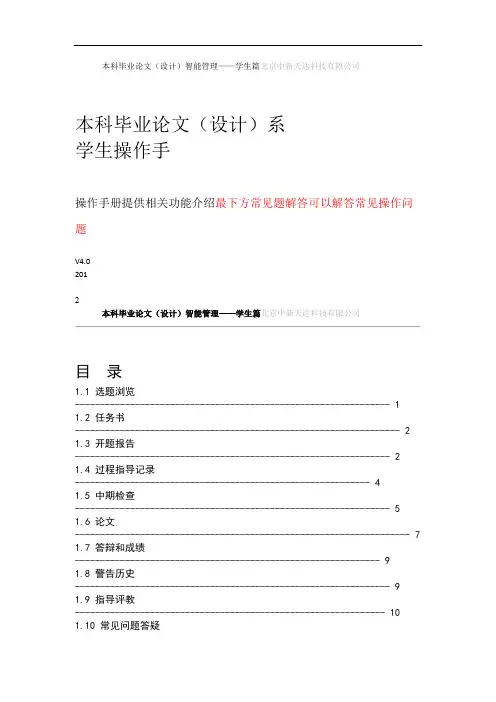
本科毕业论文(设计)智能管理——学生篇北京中新天达科技有限公司本科毕业论文(设计)系学生操作手操作手册提供相关功能介绍最下方常见题解答可以解答常见操作问题V4.02012本科毕业论文(设计)智能管理——学生篇北京中新天达科技有限公司目录1.1 选题浏览--------------------------------------------------------------- 11.2 任务书----------------------------------------------------------------- 2 1.3 开题报告--------------------------------------------------------------- 21.4 过程指导记录----------------------------------------------------------- 41.5 中期检查--------------------------------------------------------------- 51.6 论文------------------------------------------------------------------- 7 1.7 答辩和成绩------------------------------------------------------------- 91.8 警告历史--------------------------------------------------------------- 91.9 指导评教-------------------------------------------------------------- 101.10 常见问题答疑-------------------------------------------------------- 101.10.1 我在选题时,为什么选不了课题?---------------------------------- 111.10.2 为什么我的开题报告修改好了重新上传以后,没有了“修改完成,提醒老师审核”的按钮? -------------------------------------------------- 111.10.3 为什么中期检查我无法提交?-------------------------------------------------------------- 111.10.4 为什么我上传了论文老师那里看不到?------------------------------------------------- 11本科毕业论文(设计)智能管理——学生篇北京中新天达科技有限公司选题浏览1.1-选题浏览”如图:学生登录系统,点击“毕业设计列出本次毕业设计,可供该学生选择的所有课题,在操作栏,对要选择的题目点击“选题”按钮。
学生操作说明书目录1学生功能介绍 (2)2登录系统 (3)3学生选题 (4)3.1我要选题 (4)3.2选题申请 (4)3.3我的选题 (5)3.4撤销选题 (5)4任务管理 (6)4.1任务管理 (6)4.2上传任务书 (7)5文献综述 (8)5.1文献综述 (8)5.2上传文献综述 (8)6文献翻译 (9)6.1文献翻译 (9)6.2上传文献翻译 (9)7开题管理 (10)7.1开题报告 (10)7.2上传开题报告 (10)8开题分组 (11)9中期检查 (12)10过程记录 (13)11毕业论文 (14)11.1毕业论文列表 (14)11.2毕业论文 (14)11.3上传毕业论文 (15)12答辩分组 (16)12.1答辩分组列表 (16)12.2答辩分组信息界面 (16)13优秀论文 (17)13.1优秀论文 (17)13.2上传优秀论文 (17)14实习文档 (18)15文档中心 (19)16学评教 (20)1学生功能介绍此功能只有具有“学生”角色的人员,才能进入,使用该模块。
学生可以实现如下功能:在线选题、任务管理、文献综述、文献翻译、开题报告、期中检查结果汇总中期检查、过程记录、毕业论文、答辩分组、优秀论文、实习文档文档中心等功能,具体功能列表如下:2登录系统填写用户名和密码,登录系统。
如果忘记密码,可以在点击【忘记密码】进行密码重置:填写正确的信息后,系统将把新的密码发送到您的邮箱。
首次进入系统时还需要填写个人信息,带星的表示必填信息。
3学生选题3.1我要选题点击【我要选题】,进入未被选走的课题列表。
同时,学生可以通过指导老师和部门对该课题列表进行筛选。
当学生想要详细了解某课题,可以点击【选题】进入课题界面。
3.2选题申请在详细了解了课题信息后,学生可以申请课题。
3.3我的选题点击【我的选题】,学生可以查看自己的选题。
点击【查看】,可以详细的看到选题的信息。
3.4撤销选题在详细的选题信息界面,学生可以点击【撤销】或【撤销选题】来撤销选题。
中国知网毕业设计(论文)管理系统操作手册指导教师同方知网数字出版技术股份有限公司目录第1部分指导教师操作流程 .................................................................. - 3 -第2部分指导教师功能操作指南 ......................................................... - 4 -2.1指导教师登录和账号管理.......................................................... - 4 -2.1.1登录系统............................................................................. - 4 -2.1.2首次登录强制修改密码.................................................. - 5 -2.1.3用户设置............................................................................. - 5 -2.1.4手机APP安装(目前只支持指导老师与学生手机端使用)................................................................................................ - 5 -2.2达成师生双选关系....................................................................... - 7 -2.2.1 审核学生申报课题.......................................................... - 7 -2.2.2查看师生双选关系........................................................... - 7 -2.3审核开题报告(写作提纲)..................................................... - 8 -2.3.1审核开题报告(写作提纲)......................................... - 8 -2.3.2开题报告的批注............................................................... - 9 -2.4审核中期检查(论文初稿)............................................ - 9 -2.5审核毕业设计(论文)各版本文档...................................... - 10 -2.6参与答辩(适合答辩学院)................................................... - 12 -2.7查看学生成绩.............................................................................. - 13 -第1部分指导教师操作流程1、师生双选管理:审核学生申报课题——双选关系成立。
1 毕业设计(论文)管理系统操作流程及功能(学生)
(登陆网址:211.85.207.197 或从教务处主页“系统链接”中进入)
一、登陆窗口
输入用户名(学号)、密码(初始密码为学号),选择身份(学生),然后登陆,进入学生操作页面
二、学生主页
学生进入主页后主要工作流程:个人信息维护——密码修改——查询课题任务指导书——学生选题——个人选题情况查询。
第一步:个人信息维护
功能: ◆添加个人信息◆修改个人信息
第二步:密码修改
功能: ◆修改个人密码
第三步:查询课题任务书与指导书
功能:◆查看课题简介◆查询课题任务书◆查询课题指导书
第四步:学生选题
功能:◆显示学生选题一览表◆查看课题简介◆学生自主选择题(第一轮选题时必须选3个平行志愿,要求是3个不同指导教师的各1个课题。
第一轮落选后,第二轮选题时最低可只选1个课题提交系统)
第五步:个人选题情况查询
功能:◆查看选课信息
◆“被审核通过否”中显示为“0”则表示教师尚未确认,显示为“1”,则表示该教师确认带学生做这个课题。
毕业设计与顶岗实习管理系统操作指南(学生版)一、登录内网:http://192.168.200.83:9090/gdep(校内)外网: (校外)用户:学号初密:8888初次使用可以多看看右上角的“帮助”。
1103042029 charlotte848692如果忘记密码二、学生选题点击导航栏下的【毕业设计】下的【学生选题】进入选题列表界面点击【查看】按钮,进入查看界面,在查看界面的最下面点击【选定】按钮,即可选定题目。
亦可点击【返回】,继续查看其他选题。
三、学生做题点击导航栏下的【毕业设计】下的【学生做题题】进入学生做题界面,首先看见的是毕业设计任务书的内容,紧随后面的便是作业上交界面。
1.导出模板选择【模板类型】,导出可以导出五种模板,这五种模板也就是毕业设计的全部内容,必须按顺序一个一个完成(“毕业设计成绩评定表”除外,只需导出,无需填写)。
2.完成作业同学们就在导出的模板进行毕业设计任务的完成,按时间进度,按顺序,逐个完成,如遇到问题,可询问毕业设计指导老师。
3.上传作业按时间进度,每没完成一个任务,便可将改文件资料上传。
选择【资料类型】(同模板类型),选定【格式】(文档或压缩),添加【附件】,点击上传即可。
上传界面下的【有关内容】,不用填写。
如有需该,上传后的内容可以【删除】,重新上传。
三、顶岗实习1.【顶岗实习情况跟踪表填写】点击【顶岗实习情况跟踪表填写】,进入填写界面点击【填写】,点击【确定】生成一条实习记录,进入填写界面请逐条认真填写,如实填写,确保完整,然后点击【保存】。
可以修改,修改后再次点击【保存】2.填写【实习报告日志】点击【实习报告日志】,进入界面,点击【添加日志】进入填写界面请人认真、如实填写,内容需真实完整。
每个月至少写一篇,总共不能少于6篇,每篇不少于300字。
然后点击【保存】,老师将能看见你们的日志,并为你们评阅。
3. 填写【实习报告总结】点击【实习报告总结】进入填写界面认真、如实填写,叙述整个实习过程的经历,工作内容、体会和感想,不少于1500字。
维普毕业设计(论文)管理系统用户操作手册(学生)重庆维普资讯有限公司二〇一九年九月一日目录分角色流程图 (3)1.登陆系统 (3)2.站内邮件 (4)3.学生选题 (4)4.查看任务书 (5)5.编辑开题报告 (5)6.编辑中期检查 (6)7.提交论文(设计)答辩稿 (7)8.提交论文(设计)最终稿 (8)9.查看答辩管理以及填写答辩记录 (9)10.查看论文成绩 (9)11.提交论文题目变更申请 (10)12.指导日志 (10)关于我们 (12)分角色流程图1.登陆系统打开网址(/lib/zjnu),输入账号密码进行登陆2.站内邮件“站内邮件”,支持邮件的收发,可以发送邮件到指定的组织或者指定的角色。
3.学生选题点击“选择课题”,进入课题选择页面勾选要选择的课题,点击“选择”,在弹出对话框中选择“确定”。
页面自动返回学生选题页面,此时可以看到已经选择的课题。
如果是误操作,可以点击“删除”,然后重新进行课题选择页面进行课题的选择;如果确认无误,选中该课题,选择“提交审核”。
4.查看任务书进入任务书-查看任务书界面,点击页面右端的“查看”。
5.编辑开题报告学生在开题报告-查看开题报告(学生)进行开题报告的填写。
点击页面右端“编辑”。
学生填写开题报告内容后,点击“保存并提交”6.编辑中期检查学生在中期检查-查看中期检查(学生)在此页面进行中期检查的填写。
点击“编辑中期检查”,填写完毕后,点击“保存并提交”。
7.提交论文(设计)答辩稿点击“上传论文”,提交论文答辩稿,假如超过了设定的答辩稿提交时间,教学秘书会审核答辩稿判断是否进入二辩。
答辩评分低于60分也会进入下一轮答辩。
进入下一轮答辩时可以根据左上角的筛选按钮查看之前答辩的上传记录,但是无法修改。
8.提交论文(设计)最终稿设计(论文)最终稿-最终稿(在线提交),点击“上传论文”,在弹出的页面点击文件信息后的输入框,上传论文最终稿。
9.查看答辩管理以及填写答辩记录在答辩管理-我的答辩组,在此页面查看答辩地址,答辩时间等信息并填写答辩记录。
中国知网毕业设计论文)管理系统操作手册--------------------------------------------------------------------------作者: _____________--------------------------------------------------------------------------日期: _____________目录前言......................................................一、系统登录...........................................二、用户设置...........................................1.修改密码...........................................2.个人信息维护.......................................三、双选管理...........................................1.教师申报课题.......................................2.审核学生选题.......................................3.审核学生申报课题...................................4.查看团队课题.......................................5.查看师生双选关系...................................6.提交和下发任务书...................................四、被委托操作.........................................切换角色 ..............................................五、过程文档管理.......................................1.审核学生开题报告...................................2.审核学生中期报告...................................3.审核学生指导记录...................................4.审核学生外文译文和原文 .............................5.审核学生文献综述...................................6.审核学生毕业设计(论文) ...........................六、评阅答辩和成绩管理...................................1.导师评阅学生.........................................2.查看答辩安排.........................................3.查看答辩记录.........................................4.查看学生成绩.........................................前言中国知网大学生毕业设计(论文)管理系统是主要针对毕业设计教学环节的相关需求开发的云服务平台和标准化管理工具,实现了管理服务,在线沟通,备份存储等更方面功能,并与知网抄袭检测系统无缝对接,贯穿毕业设计(论文)教学环节的全部流程。
天津大学
本科生毕业设计(论文)管理系统
用户操作手册
(学生用)
2013年11月
天津给智信息科技有限公司
Tianjin Gage InformationT echnology Co.,Ltd
目录
目录 (1)
1. 系统入口 (1)
2. 选题公布 (1)
3. 填写开题报告 (3)
4. 过程指导 (5)
1.系统入口
通过办公网链接访问教学服务平台网站,首页左侧“毕业设计”,用办公网账号、密码登录。
登录后显示界面如下:
2.选题公布
点击菜单【选题公布】进入如下的页面,学生可查看自己参与的课题。
点击【课题名称】超链接,弹出课题详细页面。
3.填写开题报告
点击【填写开题报告】进入如下页面:
点击【填写示例】按钮,弹出填写提示信息。
点击【任务书信息】超链接,可查看任务书详细信息:
点击【开题报告信息】→【编辑】按钮,编写开题报告信息。
点击【保存】按钮,将开题详细信息保存。
点击【审核记录】按钮,查看该模块所有操作信息。
点击每一条审核记录,可查看审核的详细信息。
将所有开题信息填写完成后点击【提交】按钮,将开题报告提交。
提交按钮消失,点击导出按钮,可选择导出任务书或开题报告。
4.过程指导
点击菜单【过程指导】弹出如下画面:
点击【课题名称】超链接,查看课题详细信息。
点击【审核记录】超链接,查看该模块所有操作信息。
点击【添加】按钮,弹出过程指导详细页面。
点击【保存】后可修改,可通过【状态】超链接进入详细页面进行修改。
点击【提交】后不可再次修改,进入指导教师审阅阶段。
过程指导为草稿状态时,点击删除列图标将过程指导信息进行删除。
以上为部分系统说明书,其他系统说明书将后续提供。